Benutzer der 3D-Drucker Kingron KP3S Pro V2 und KLP1 können auf zwei Arten auf das Internet zugreifen: über das Internet oder über WLAN. Dieser Artikel zeigt Ihnen, wie das geht.

Die Verbindung mit dem Ethernet-Netzwerk ist einfach und stabil. Schließen Sie einfach das Ethernet-Kabel an, schalten Sie den Drucker ein und warten Sie, bis der Anschluss aufleuchtet.

Sobald das Licht blinkt, können Sie mit dem nächsten Schritt fortfahren.
Stellen Sie sicher, dass Sie Zugriff auf den Router haben. Rufen Sie das Dashboard des Routers auf und suchen Sie die IP-Adresse des Druckers. Es befindet sich normalerweise in der DCHP-Liste und wird als „mkspi“ bezeichnet.
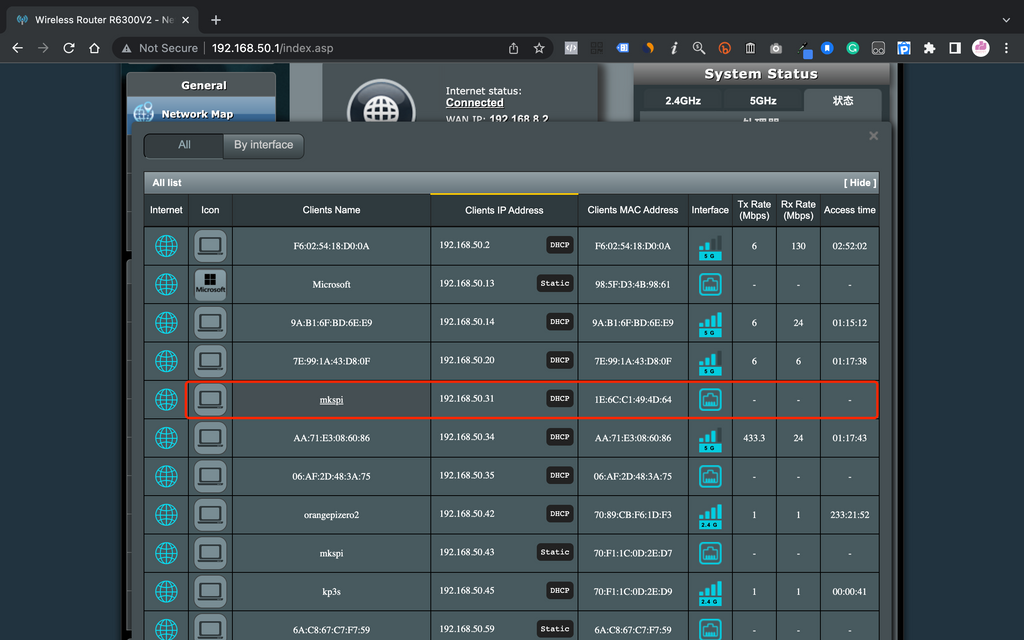
Geben Sie die IP-Adresse ein, dann können Sie auf das Klipper-Dashboard zugreifen und Ihren Drucker verwenden.
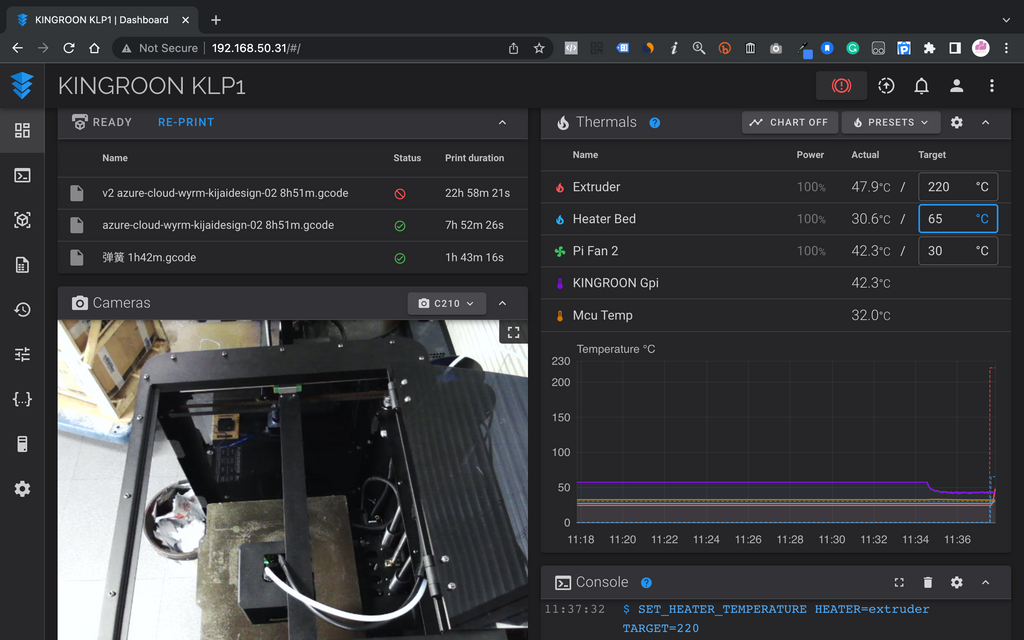
Bei der zweiten Möglichkeit müssen Sie die WLAN-Konfiguration ändern, um Ihre eigenen Informationen hinzuzufügen.
Oder ändern Sie das aktuelle WLAN-Signal oder öffnen Sie mit Ihrem Telefon einen persönlichen Hotpot wie folgt:
ssid="MENSON-WIFI"
psk="makerbase318"
Um es zu ändern, gehen Sie zum USB-Inhalt und öffnen Sie die Datei „wpa_supplicant-wlan0.conf“.
Ersetzen Sie dann die „Netzwerk“-Einstellungen durch Ihre eigenen und speichern Sie die Datei.
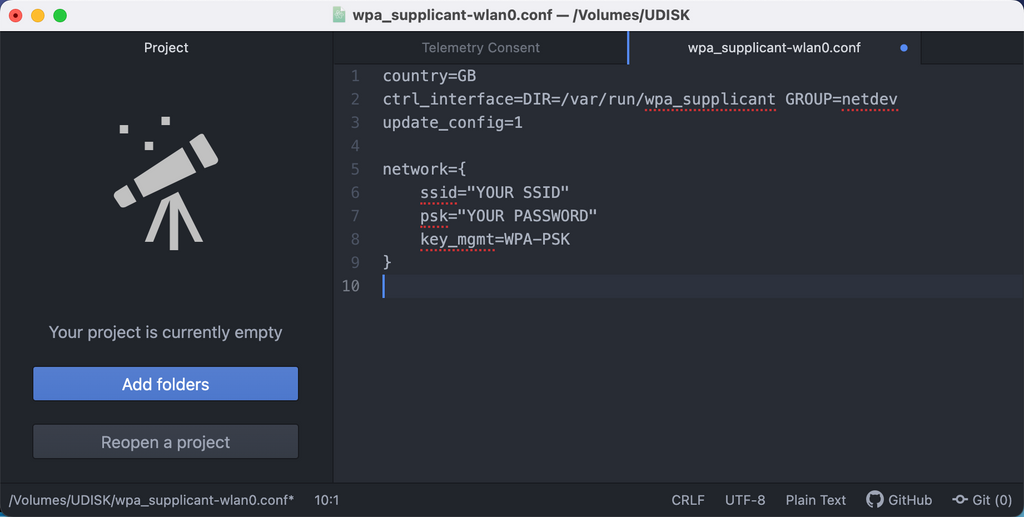
Verschieben Sie die Datei auf Ihren USB-Stick, schließen Sie ihn an Ihren Drucker an und schalten Sie ihn ein.
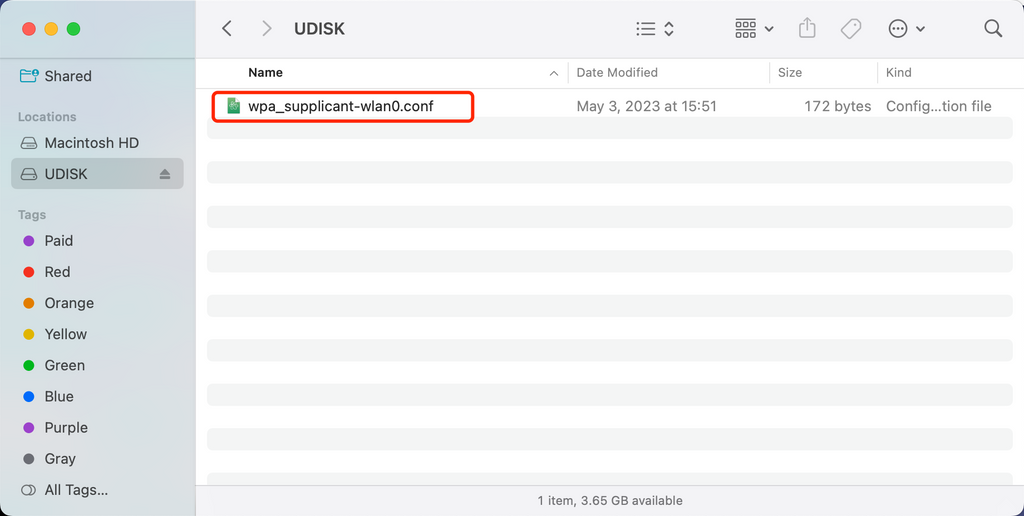

Warten Sie einfach eine Weile, Ihr Drucker sollte über einen WLAN-Adapter auf Ihr WLAN zugreifen können. Solange die Lichter am Port blinken, funktioniert es. Stellen Sie einfach sicher, dass der von Ihnen verwendete Adapter treiberfrei ist und über genügend Reichweite verfügt, um den Router zu erreichen.
Wenn dieser Schritt fehlschlägt, überprüfen Sie bitte, ob das USB-Stick eine Datei namens „ip.txt“ generiert. Wenn ja, überprüfen Sie Ihre Netzwerkeinstellungen und stellen Sie sicher, dass alles korrekt ist. Und Sie sollten das 2,4-G-WIFI-Signal wählen.
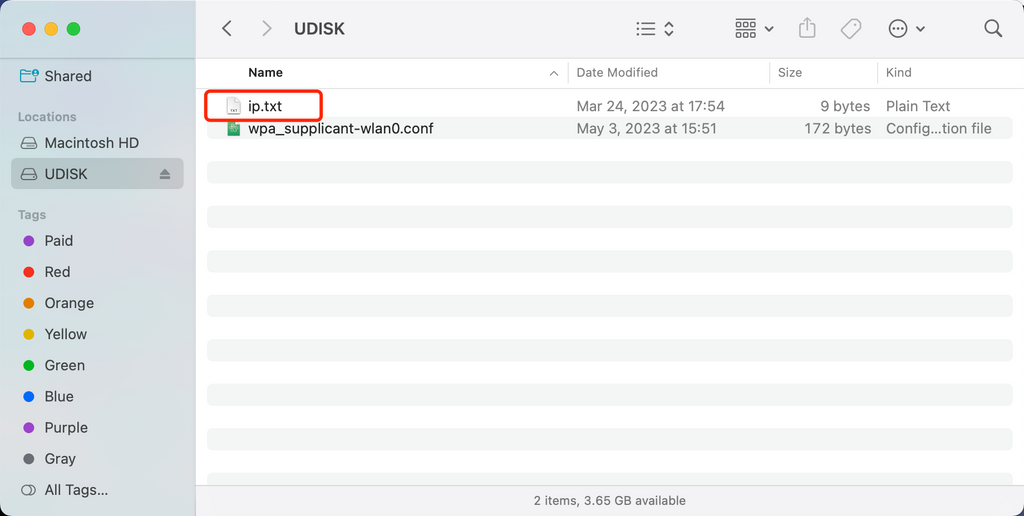
Wenn nicht, überprüfen Sie bitte den Adapter und stellen Sie sicher, dass ein USB-Treiber erforderlich ist.
Für den Standard-WLAN-Adapter des KLP1 sollten Sie einen Abstand von 5 Metern zum Router einhalten, um die beste Verbindung zu erhalten. Und Sie sollten sicherstellen, dass sich zwischen Drucker und Router nichts befindet. Oder Sie benötigen möglicherweise das Ethernet-Netzwerk für eine stabile Verbindung.



Works perfectly on KP3S Pro V2 with v2.0 mainboard.
Unfortunately, prior to the revision, pro v2 requires a separate Wi-Fi USB. There is no built-in Wi-Fi. Basically, it only supports wired lines
I tried to follow this with the original V2 and it doesn’t work. I put wireless dongle (one that works with KLP1) in multiple slots and it doesn’t connect to “MENSOR-WIFI” nor does it read the wpa file (there was none on the USB drive. I added a file manually and it doesn’t work.